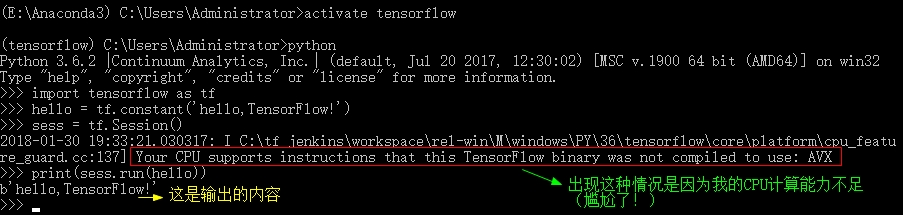Windows10下用Anaconda3安装TensorFlow教程【转】
本文转载自:https://www.cnblogs.com/HongjianChen/p/8385547.html
1. 安装好Anaconda3版本
- (1) 注:可以发现最新版本是Anaconda5了(没关系,下载就是了)

- (2) 注意安装anaconda时一定要把环境变量加入windows环境中。要没有勾选,安装完后还有手动加入。而且注意3.4版本是默认不加入anaconda的文件路径到环境变量的。
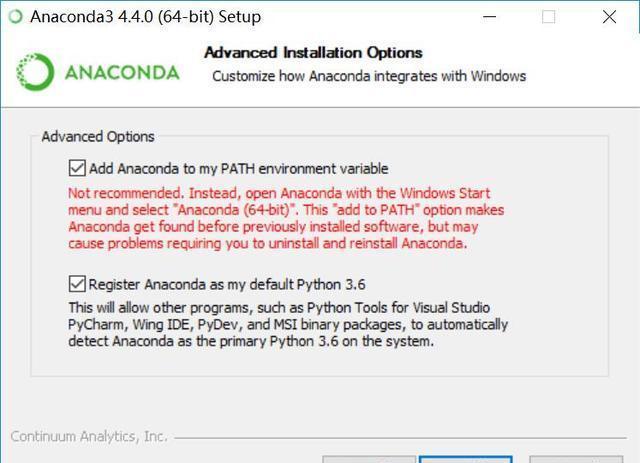
- (3) 安装好了后,运行
开始菜单—>Anaconda3—>Anaconda Prompt
conda list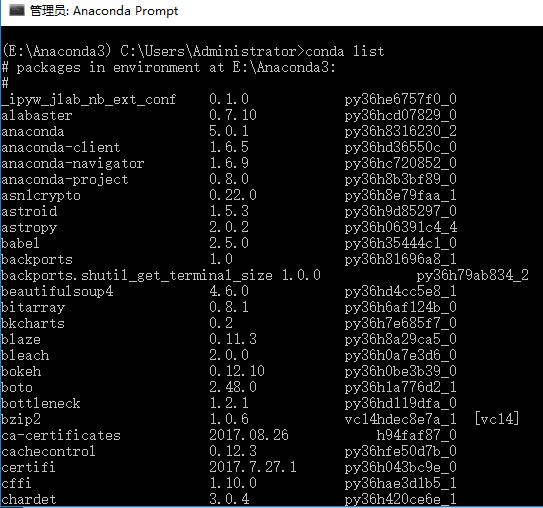
可以看到已经安装了numpy、sympy等常用的包。
2. 安装Tensorflow
有两种方法可以安装:
[方法一]
cpu版本:pip install --ignore-installed --upgrade tensorflow
[方法二]
gpu版本:pip install --ignore-installed --upgrade tensorflow-gpu注意gpu版要事先选好并装好CUDA和cuDNN
本文限于篇幅,只总结了方法一的安装流程
方法一:CPU版本
- (1) 写这篇文章时,TensorFlow在Windows下已经支持支持Python 3.6版本。
- (2) 打开Anaconda Prompt,输入清华仓库镜像,这样更新会快一些:
conda config --add channels https://mirrors.tuna.tsinghua.edu.cn/anaconda/pkgs/free/
conda config --set show_channel_urls yes- (3) 在
Anaconda Prompt中,用Anaconda3创建一个python3.6的环境,环境名称为tensorflow ,输入下面命令:
conda create -n tensorflow python=3.6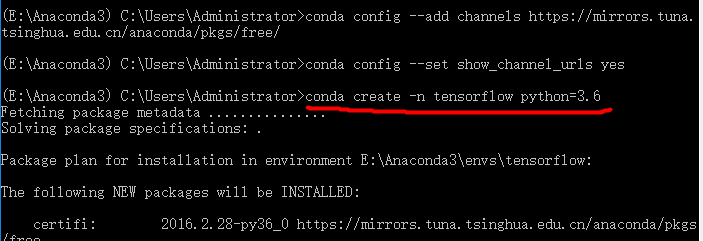
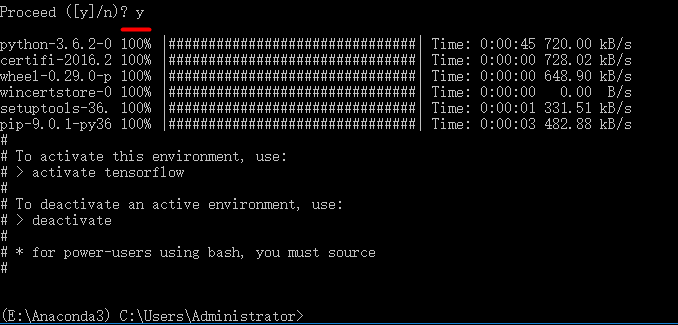
运行 开始菜单—>Anaconda3—>Anaconda Navigator,点击左侧的Environments,可以看到tensorflow的环境已经创建好了。

- (4) 在
Anaconda Prompt中启动tensorflow环境:
activate tensorflow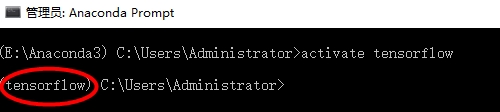
- (5) 安装cpu版本的TensorFlow
pip install --upgrade --ignore-installed tensorflow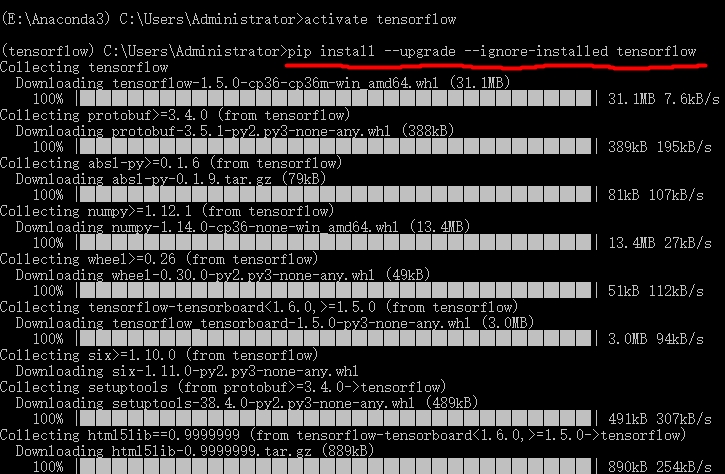
这样tensorflow cpu版本就安装好了。
当不使用TensorFlow时,可以通过deactivate来关闭TensorFlow环境:
- (6) 测试cpu版本的TensorFlow
重新打开Anaconda Prompt—>activate tensorflow—>python来启动tensorflow,并进入python环境
测试代码如下:
#TensorFlow使用图(Graph)来表示计算任务;并使用会话(Session)来执行图,通过Session.close()来关闭会话(这是一种显式关闭会话的方式)。会话方式有显式和隐式会话之分。
import tensorflow as tf
hello = tf.constant('Hello, TensorFlow!') #初始化一个TensorFlow的常量
sess = tf.Session() #启动一个会话
print(sess.run(hello))
(7) 其他问题
当我们用Anaconda自带的iPython和Spyder以及jupyter notebook中输入
import tensorflow as tf的时候会失败,显示如下No module named 'tensorflow‘,原因是我们没有在TensorFlow的环境下打开它们。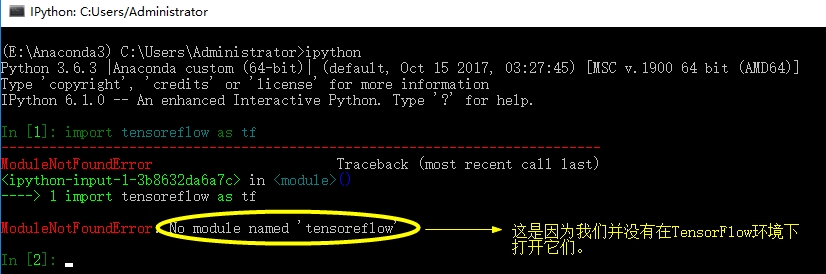
为此,我们需要在TensorFlow环境下安装这两个插件。- 打开
Anaconda Navigator—>Environments—>tensorflow,选择Not installed,找到iPython和Spyder以及jupyter并安装。
ipython: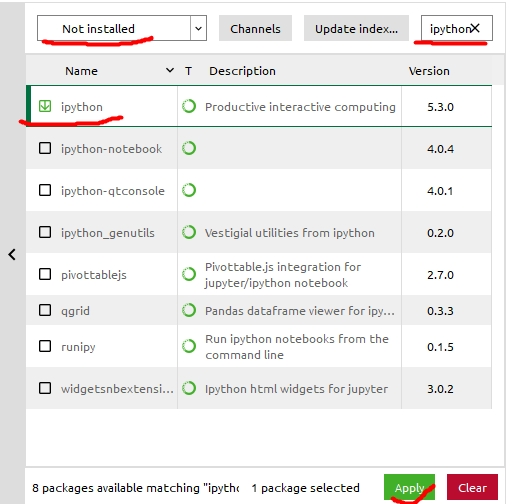
Spyder: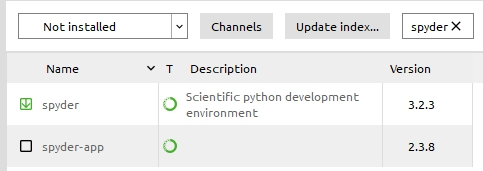
jupyter notebook: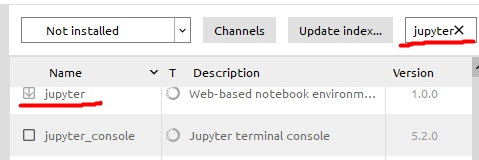
(7).1 好的,安装好三个插件后,我们用例子分别来运行试试(都要事先
activate tensorflow来启动tensorflow):ipython:
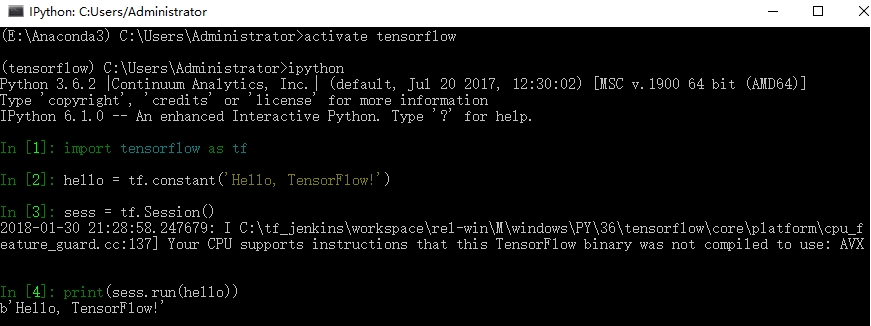
Spyder:
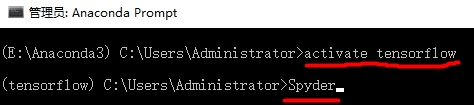
立刻唤醒
Spyder,并运行: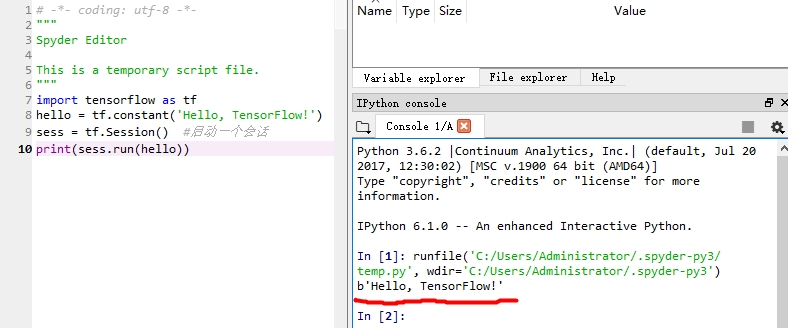
jupyter notebook:
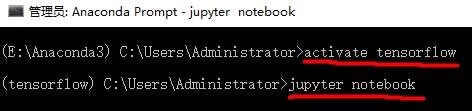
立刻唤醒
jupyter notebook,并运行: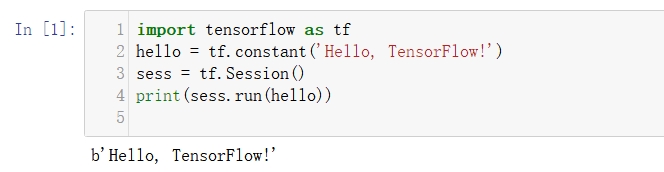
(7).2 当然还有种更直接的方法由于直接tensorflow安装了三个插件,直接去菜单找到下面框选的,选一个用就行了,效果一样就不在赘述:
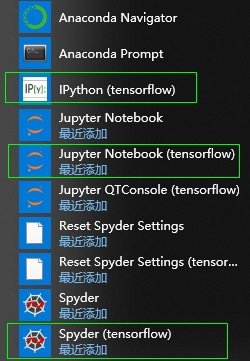
如果选的是没框选的,是无法启动TensorFlow的,这点要格外注意。- 打开
至于方法二,篇幅有限,再者暂时我还没用到,等需要了再更,就酱紫 ^_^
Windows10下用Anaconda3安装TensorFlow教程【转】的更多相关文章
- Windows10下用Anaconda3安装TensorFlow教程
这是我在自己的笔记本电脑上用Anaconda3安装TensorFlow的教程 1. 安装好Anaconda3版本 (1) 注:可以发现最新版本是Anaconda5了(没关系,下载就是了) (2) 注意 ...
- Windows10下通过anaconda安装tensorflow
博主经历了很多的坎坷磨难才找到一个比较好的在win10下安装TensorFlow的方法: 首先需要说明的是如果你想通过Anaconda来安装tensorflow的话,首先要确认你的python的版本是 ...
- Win10 安装 Anaconda3 用 Anaconda3 安装TensorFlow 1.2 (只支持python3.5)
Win10 安装 Anaconda3 1.安装Anaconda3 选择相应的Anaconda进行安装,下载地址点击这里,下载对应系统版本的Anaconda,官网现在的版本是Anaconda 4.3.1 ...
- windows下用pycharm安装tensorflow简易教程
https://blog.csdn.net/heros_never_die/article/details/79760616 最近开始学习深度学习的相关知识,准备实战一下,看了一些关于tensorfl ...
- Windows下安装TensorFlow教程
目录 安装Python3.6 配置环境变量 安装TensorFlow 验证安装 报错或选版本 安装Python3.6 建议直接安装anaconda 下载地址:https://www.anaconda. ...
- Win10下用Anaconda安装TensorFlow
什么是Anaconda anaconda指的是一个开源的Python发行版本,其包含了conda.Python等180多个科学包及其依赖项.它是一个用python开发机器学习的必备工具. 什么是ten ...
- win下通过pip安装TensorFlow
官方介绍(超详细):https://www.tensorflow.org/install/pip 按照官方介绍,不同的TensorFlow版本只支持特定的python版本所以你要是下载.whl包安装的 ...
- windows下使用docker安装tensorflow
一.安装Docker 1.首先先按照docker,从https://get.daocloud.io/toolbox/ 下载exe文件就好 双击安装会多出来三个东西: Oracle VM Virtua ...
- 在 Anaconda下解决国内安装tensorflow等下载慢和中断,出错,异常问题的一点思路
把镜像地址改为清华大学开源软件镜像站,打开 管理员身份打开cmd 输入conda config --add channels https://mirrors.tuna.tsinghua.edu.cn/ ...
随机推荐
- Linux下多任务间通信和同步-mmap共享内存
Linux下多任务间通信和同步-mmap共享内存 嵌入式开发交流群280352802,欢迎加入! 1.简介 共享内存可以说是最有用的进程间通信方式.两个不用的进程共享内存的意思是:同一块物理内存被映射 ...
- MQTT 3.1协议非严肃反思录
前言 MQTT 3.1协议在弱网络环境下(比如2G/3G等)表现不够好,因此才有了反思. 弱网环境下表现 手机等终端在弱网络环境下丢包情况会非常明显,连接MQTT Server成功率很低.相比单纯的请 ...
- sencha touch 入门系列 (六)sencha touch运行及代码解析(下)
接着上一讲,通过index.html里development.js对app.json里js资源文件的解析,app.js便被index.html引入了, app.js是整个项目的程序入口,在项目完成时使 ...
- fastcgi_param解释
fastcgi_param SCRIPT_FILENAME $document_root$fastcgi_script_name;#脚本文件请求的路径 fastcgi_param QUERY_STRI ...
- SDOI 2016 Round1 Day2
生成魔咒 /* 后缀数组+双向链表 参照:https://blog.csdn.net/clove_unique/article/details/53911757 */ #include<cstd ...
- js对字符串进行加密和解密方法!
在做一些微信小程序,或混合 app 的时候,或者是考虑到一些 JS 数据安全的问题.可能会使用到 JS 对用户信息进行缓存. 例如在开发:微信小程序对用户进行加密缓存,开发混合APP对用户信息进行加密 ...
- django通用视图
通用视图 1. 前言 回想一下,在Django中view层起到的作用是相当于controller的角色,在view中实施的 动作,一般是取得请求参数,再从model中得到数据,再通过数据创建模板,返回 ...
- Python小功能汇总
1.没有文件夹就新建 适用以下3种情况. (1)文件夹适用 (2)相对路径适用 (3)绝对路径适用 # 判断输出文件夹是否存在.不存在就创建 # 1.output_dir为绝对路径 if os.pat ...
- POJ1006——Biorhythms(中国剩余定理)
Biorhythms Description人生来就有三个生理周期,分别为体力.感情和智力周期,它们的周期长度为23天.28天和33天.每一个周期中有一天是高峰.在高峰这天,人会在相应的方面表现出色. ...
- python3 捕捉代码行出错的小程序
下面主要使用的是: try .. except .. else .. finally ...,用的是 traceback 这个第三方模块. import traceback #捕捉哪行代码报错 def ...